כיצד לצלם צילום מסך גלילה באייפון ללא הגבלה
למד 3 דרכים יעילות לצלם צילומי מסך גלילה באייפון עם שלבים מפורטים:
- מקליט מסך AnyRec: לחץ על "מקליט טלפון">"מקליט iOS">הפעל את "מראה מסך" באייפון>צלם תמונת מצב של כל המסך.
- צילום מסך ברירת מחדל: לחץ על "צד" ו"הגברת עוצמת הקול">הקש על "תצוגה מקדימה של תמונה"> "עמוד מלא">"סיום">"שמור PDF לקבצים".
- מגע עוזר: הקש על "הגדרות"> "נגישות"> "מגע">"מגע מסייע"> "מכשיר"> "צילום מסך">"עמוד שלם".
100% Secure
100% Secure

צילום מסך באייפון שלך הופך טבעי וקל כאשר אתה רוצה לקבל תמונה של תוכן מהמסך שלך. אבל מה דעתך צילום מסך גלילה באייפון של דף אינטרנט או קובץ PDF עם עמודים רבים? האם זה אפשרי עם כפתור הצד ועוצמת הקול? אם אתה רוצה ללכוד את כל התוכן בתמונה ארוכה, המשך לקרוא כדי ללמוד 3 דרכים יעילות לצלם צילומי מסך גלילה באייפון 16/15/14. ניתנים גם כלי ברירת מחדל וגם האלטרנטיבות הטובות ביותר.
רשימת מדריכים
צלם צילומי מסך גלילה JPG/PNG בכל האייפון [מומלץ] 2 דרכים חינמיות לצלם צילומי מסך באייפון כקבצי PDF שאלות נפוצות לגבי איך לצלם צילומי מסך גלילה לאייפוןצלם צילומי מסך גלילה JPG/PNG בכל האייפון [מומלץ]
אם אתה מוצא את הצילום של צילומי מסך גלילה בטלפון שלך מאתגר, אתה יכול להשתמש באלטרנטיבה מצוינת - AnyRec Screen Recorder. זהו כלי רב פלטפורמות עם מקליט טלפון לאייפון 15/14/13 ועוד. הוא מספק לך את תכונת Snapshot לגלילה של צילומי מסך של כל המסך בדף האינטרנט. יתר על כן, אתה יכול להתאים את פורמט התמונה ואיכות השיתוף הטוב ביותר בכל המכשירים והפלטפורמות. עם אפשרויות עריכת התמונות המעולות שלו, אתה יכול גם להחיל צבע, מספרים, טקסט ורכיבים אחרים על צילומי המסך הגלילה באייפון.

שיקוף מסך אייפון במחשב וצלם צילומי מסך גוללים בקלות.
מסוגל לייצא צילומי מסך גלילה של אייפון ב-PNG, BMP, TIFF, GIF וכו'.
התאם אישית את אזור המסך לפני צילום תמונות המסך הגלילה.
ערוך ושתף בקלות את ההקלטות וצילומי המסך של האייפון.
100% Secure
100% Secure
שלב 1.התקן את מקליט מסך AnyRec במכשיר שלך. פתח את האפליקציה ולחץ על כפתור "מקליט טלפון". לחץ על הלחצן "מקליט iOS" וחבר את האייפון והמחשב לאותה רשת Wi-Fi.
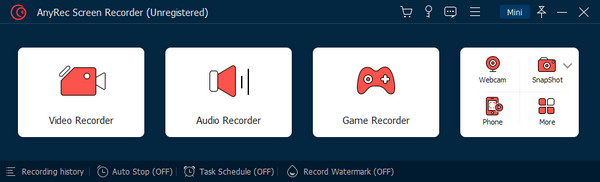
שלב 2.הפעל את "שיקוף מסך" ובחר מקליט מסך AnyRec. ברגע שהמכשיר שלך מחובר, מסך הטלפון שלך יופיע על הצג.
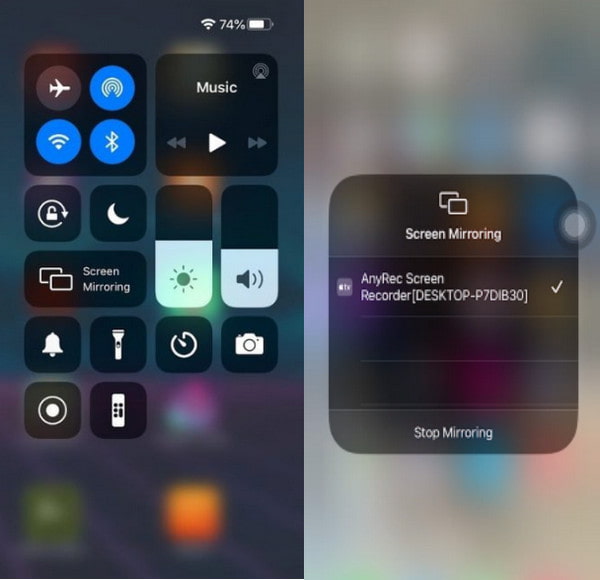
שלב 3.תפריט ווידג'ט מסופק מתחת או בצד ימין של הלוח; לחץ על כפתור "תמונת מצב" כדי לצלם צילום מסך גלילה באייפון שלך.
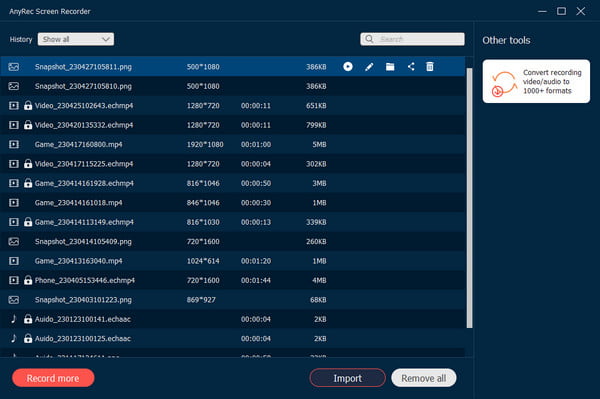
100% Secure
100% Secure
2 דרכים חינמיות לצלם צילומי מסך באייפון כקבצי PDF
צילום מסך באייפון הוא פשוט לחיצה על כפתורי הצד של המכשיר, והפעולה הזו היא דבר אוניברסלי עבור סמארטפונים. אבל האם אתה יכול להשתמש בו כדי לצלם צילומי מסך גלילה באייפון 16/15/14? ועם פונקציות iOS שפורסמו לאחרונה, אתה יכול גם להשתמש ב-Assistant Touch כדי לעזור לך לכידת מסך. קרא את 2 הדרכים הבאות עם שלבים מפורטים:
1. השתמש בלחצנים
זו אולי קלישאה להמליץ, אבל יש עוד מה לראות כאן. בצע את השלבים הבאים כדי להשתמש בלחצני הצד לכידת מסך של כל העמוד באייפון.
שלב 1.הפעל את אפליקציית Safari במכשיר הנייד והיכנס לדף אינטרנט. לאחר שמצאת את התוכן, ברצונך ללכוד, לחץ על הלחצנים "צד" ו"הגברת עוצמת הקול" בו זמנית.
שלב 2.לאחר שצילום המסך מופעל, הקש על "תצוגה מקדימה של תמונה" מהתחתית השמאלית התחתונה של המסך. לאחר מכן, הקש על "עמוד מלא" מהתפריט העליון.
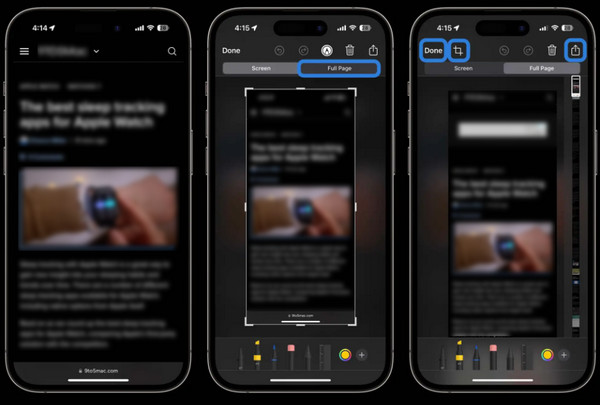
שלב 3.לאחר צילום מסך, הקש על "סיום" ובחר "שמור PDF לקבצים" או "שמור הכל בקבצים לייצוא". אתה יכול גם לשתף את התמונה ישירות למדיה החברתית על ידי הקשה על "שתף".
ייצוא התמונה ייצא כקובץ PDF.
2. השתמש במגע מסייע
ה-Assistive Touch הוא אלטרנטיבה מצוינת ל צילום מסך באייפון אם אינך יכול להשתמש בכפתורי הצד באייפון שלך. זוהי תכונה מובנית של iOS, כך שהיא זמינה בכל גרסה. ראה את השלבים למטה.
שלב 1.פתח את "הגדרות" כדי להפעיל את התכונה. מתפריט "נגישות", עבור אל "מגע" והפעל את "מגע מסייע".
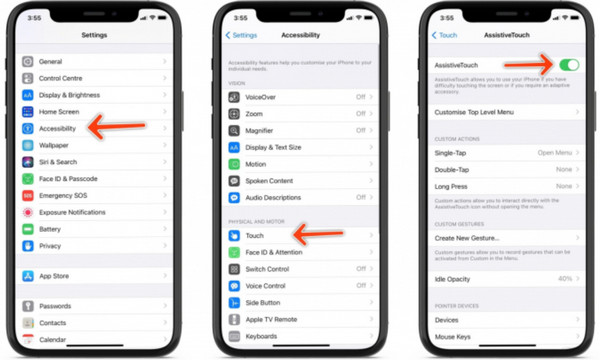
שלב 2.לאחר מכן נווט אל התוכן שברצונך ללכוד. הקש על "מגע מסייע" ובחר "התקן". הקש על "צילום מסך" כדי לצלם את המסך. לאחר מכן, הקש על "עמוד מלא" כדי לעשות צילום מסך גלילה באייפון שלך. זה יהיה לשמור צילום מסך כקובץ PDF באפליקציית "קבצים" כברירת מחדל.
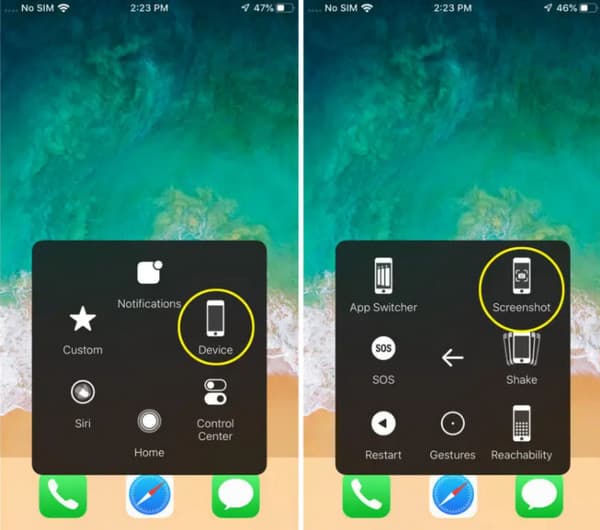
שאלות נפוצות לגבי איך לצלם צילומי מסך גלילה לאייפון
-
1. האם אוכל להשתמש בהקשה האחורית באייפון שלי כדי לצלם צילום מסך?
כן. התכונה הוצגה לראשונה ב-iOS 14, ומאז היא הפכה למתקדם מצוין ללכידת פעילויות על המסך. כדי להשתמש בהקשה אחורה, גש להגדרות בטלפון הנייד שלך ונווט אל נגישות. בצע הקשה כפולה או משולשת על גב האייפון כדי לצלם צילום מסך.
-
2. איך לערוך צילום מסך גלילה באייפון?
עבור לאפליקציית "תמונות" לאייפון. פתח את תיקיית צילום מסך כדי למצוא את כל צילומי המסך הארוכים שצולמו. הקש על כפתור "ערוך" בפינה השמאלית העליונה של מסך האייפון. מאוחר יותר, אתה יכול להוסיף טקסט, לטשטש מידע פרטי, חתוך, הוסף שרטוטים והחל אפקטי עריכה נוספים.
-
3. איך להשתמש ב-Siri כדי לצלם צילום מסך באייפון?
Siri הוא עוזר ברירת המחדל עבור משתמשי iOS. זה יכול לחפש דברים באינטרנט, לפוצץ את השיר שאתה אוהב, ואפילו לבצע משימות פשוטות כמו צילום מסך. כל מה שאתה צריך לעשות הוא לומר, "היי, סירי, צלם צילום מסך", והוא יבצע את הפעולה באופן אוטומטי.
סיכום
אחרי שקראת את הפוסט הזה, למדת כיצד לצלם צילום מסך גלילה באייפון עם שלבים קלים. מכיוון שלכידת פעילויות על המסך יש צורך אוניברסלי בכל מכשיר, iOS מספקת אפשרויות נוספות. בינתיים, אפילו עם כל כפתורי ברירת המחדל והפונקציות של המכשיר שלך, אתה עדיין יכול להשתמש באלטרנטיבה כמו AnyRec Screen Recorder. זהו גם פתרון משכנע להקלטת וידאו, אודיו ומצלמת אינטרנט. נסה זאת כעת עם גרסת הניסיון בחינם.
100% Secure
100% Secure
